我們經常依賴印表機來列印文件,以便在辦公室時使用電腦。很多小夥伴問小編win10系統兩台電腦怎麼共用印表機,那麼今天小編就來跟就大家分享一下win10系統兩台電腦共用印表機的方法。下面就讓我們一起來看看吧!
win10系統兩台電腦共用印表機的方法:
1、開啟控制台,點選選擇【網路和internet】-【查看網路狀態和任務】。
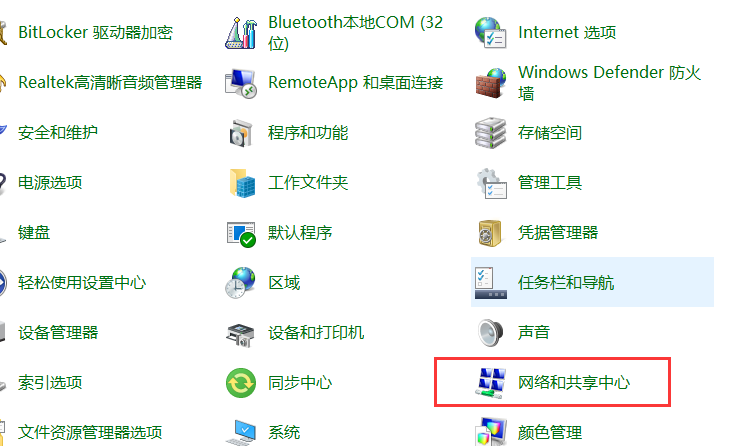
2、點選【更改進階共享設定】。
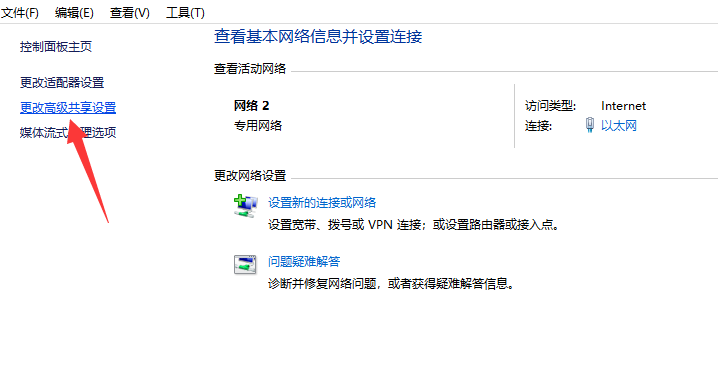
3、選擇【專用、來賓或公用】-【啟用網路發現】和【啟用檔案和印表機共用】。
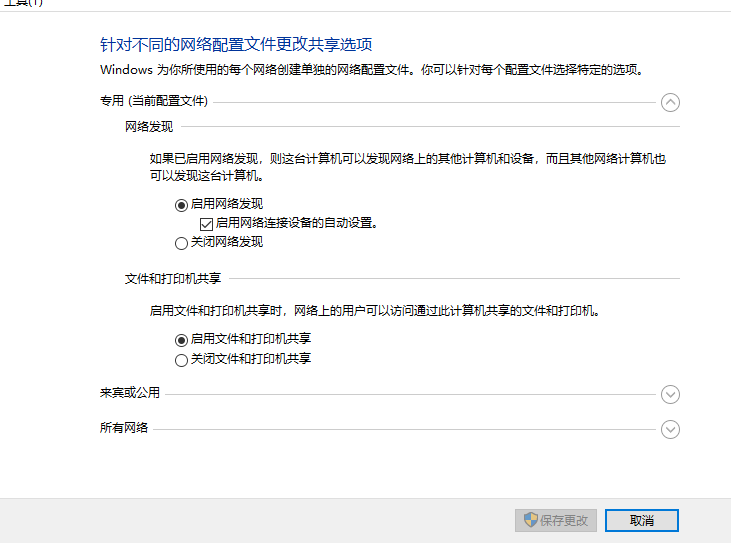
4、在「所有網路」選項下,勾選【關閉密碼保護共享】,點選【儲存修改】。
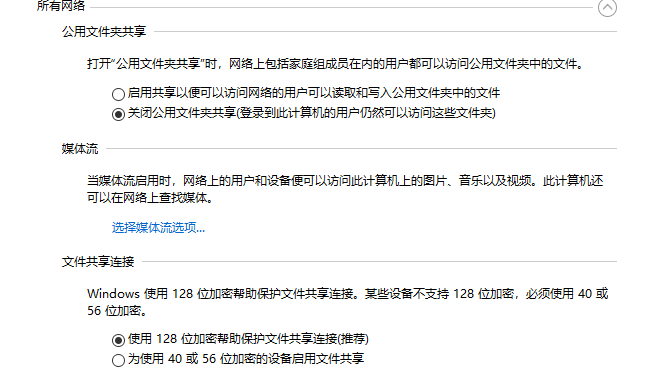
5、雙擊開啟控制面板,選擇【硬體與音效】-【檢視裝置和印表機】。
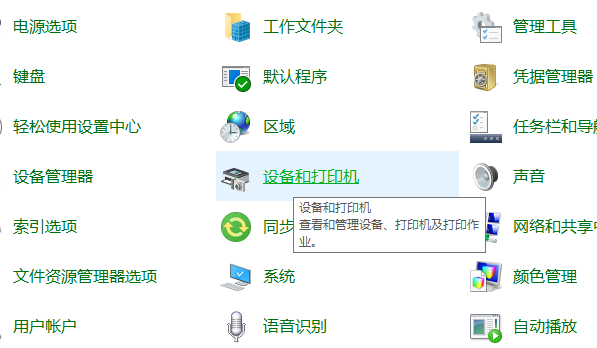
6、右鍵【印表機】,選擇【印表機屬性】。
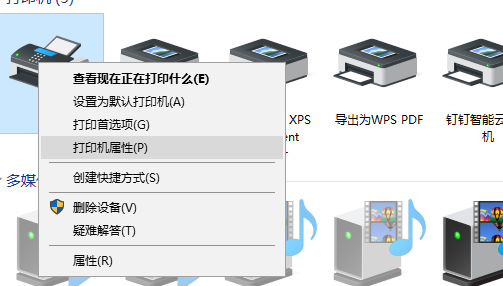
7、選擇【共用】,勾選【共用這台印表機】,然後點選【確定】即可完成共用設定。
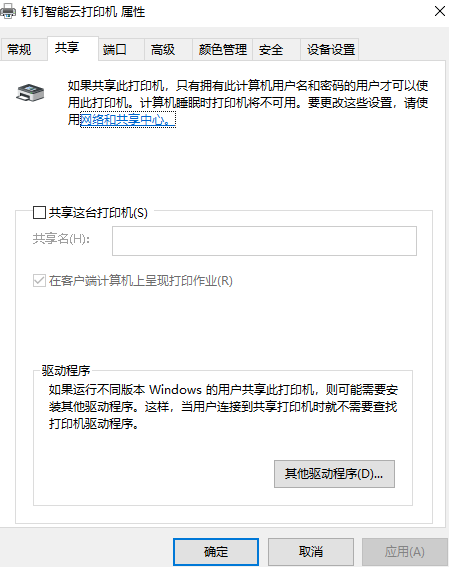
以上就是關於win10系統兩台電腦怎麼共用印表機的方法啦!希望能夠幫助大家!
以上是教您win10系統兩台電腦怎麼共用印表機的詳細內容。更多資訊請關注PHP中文網其他相關文章!




